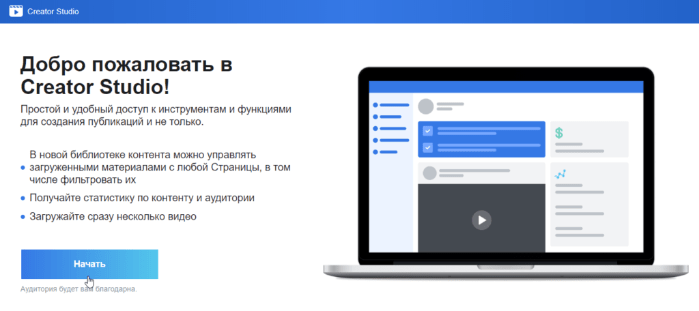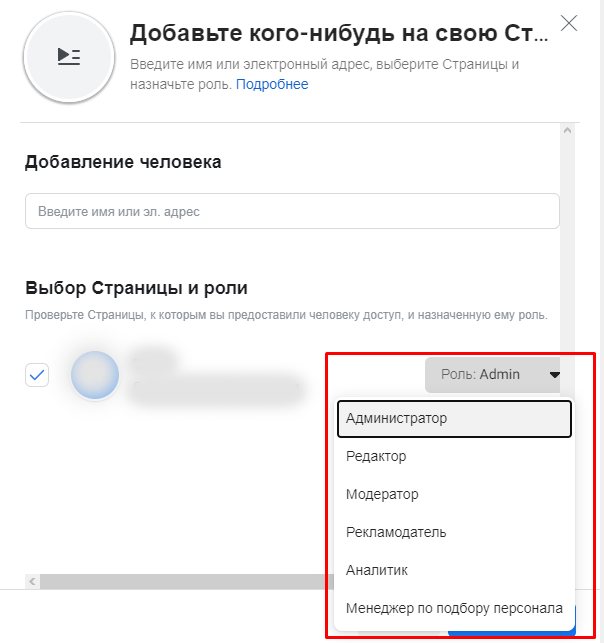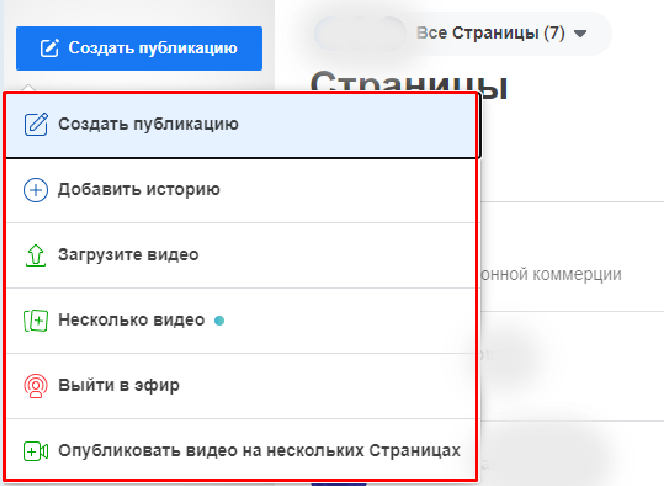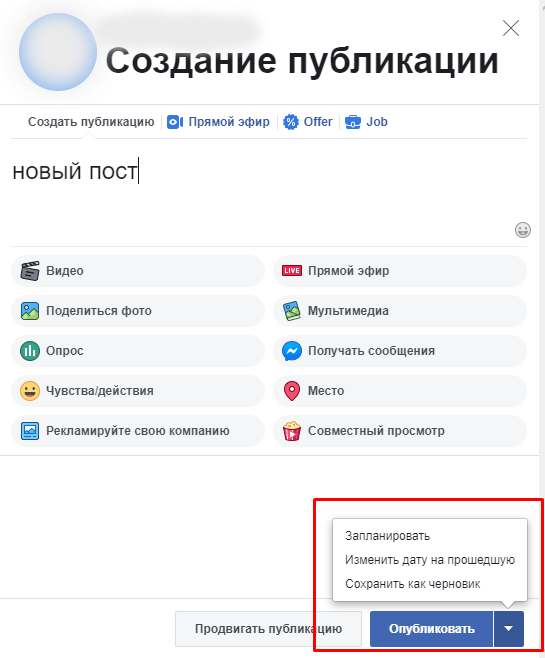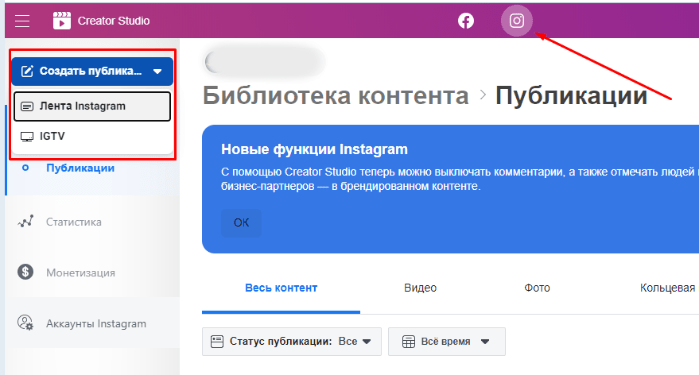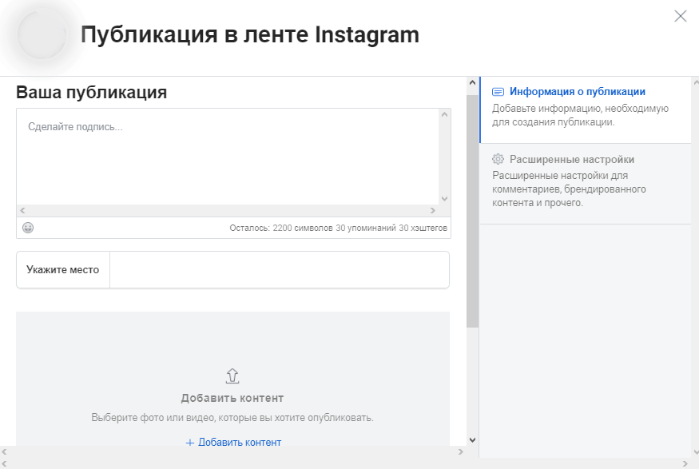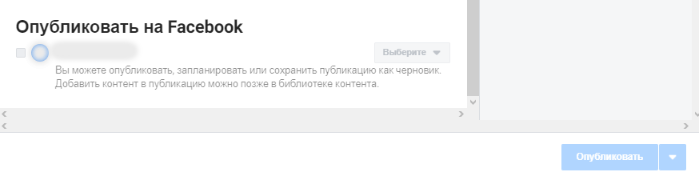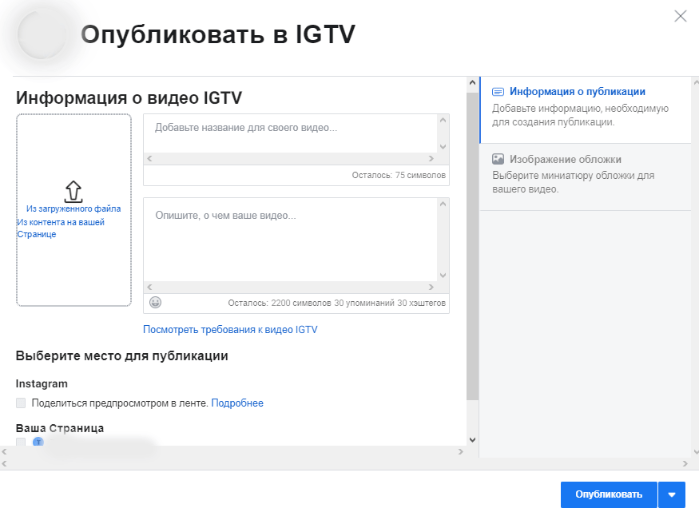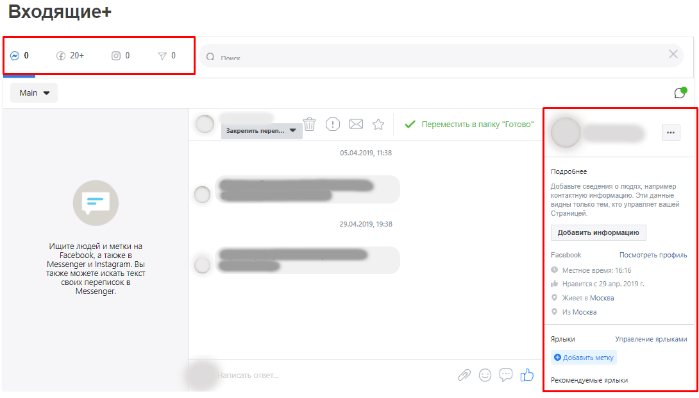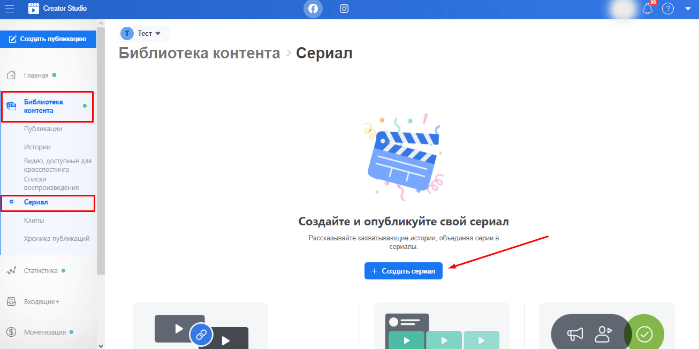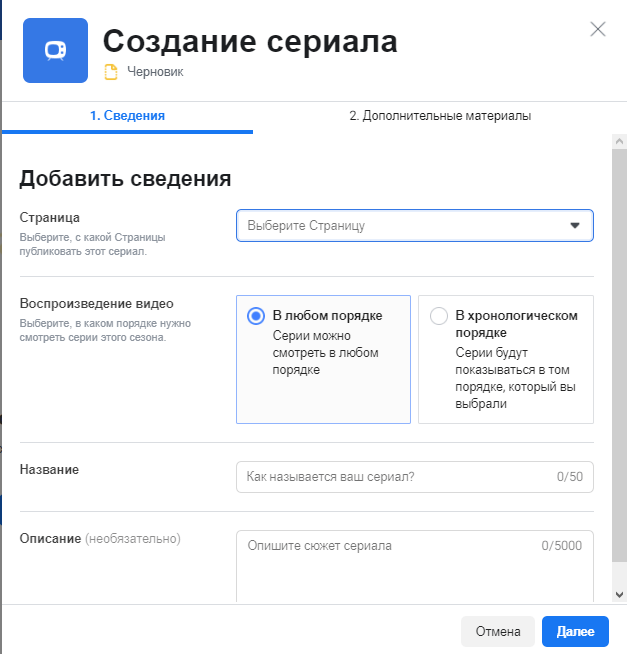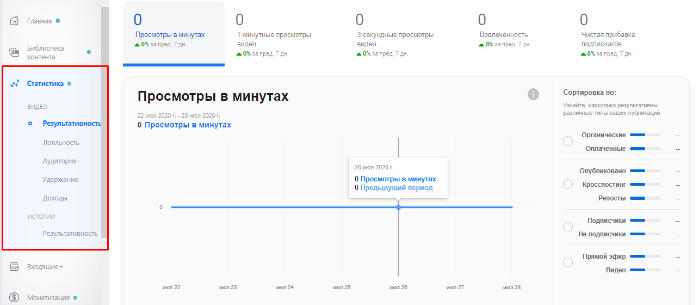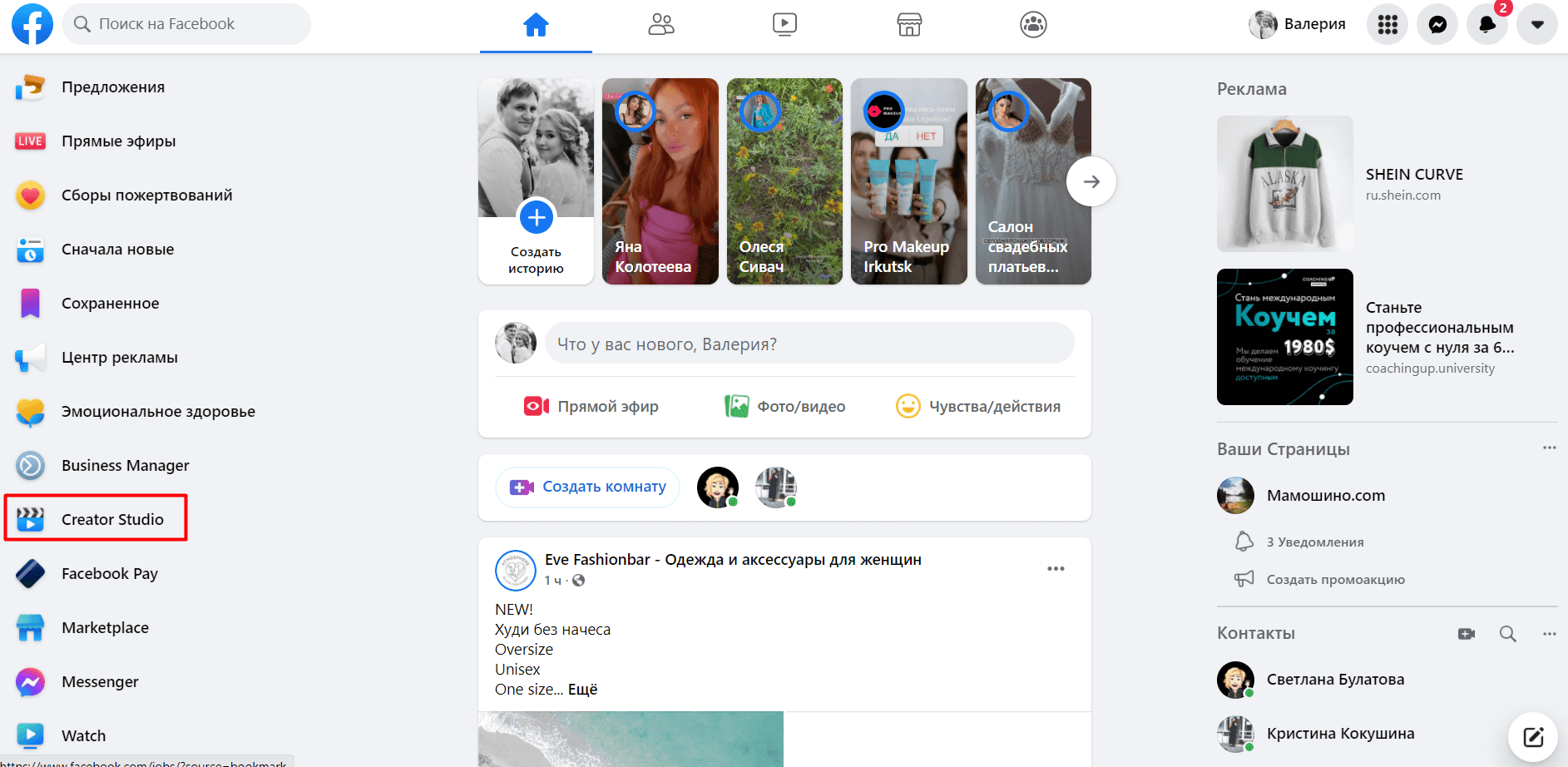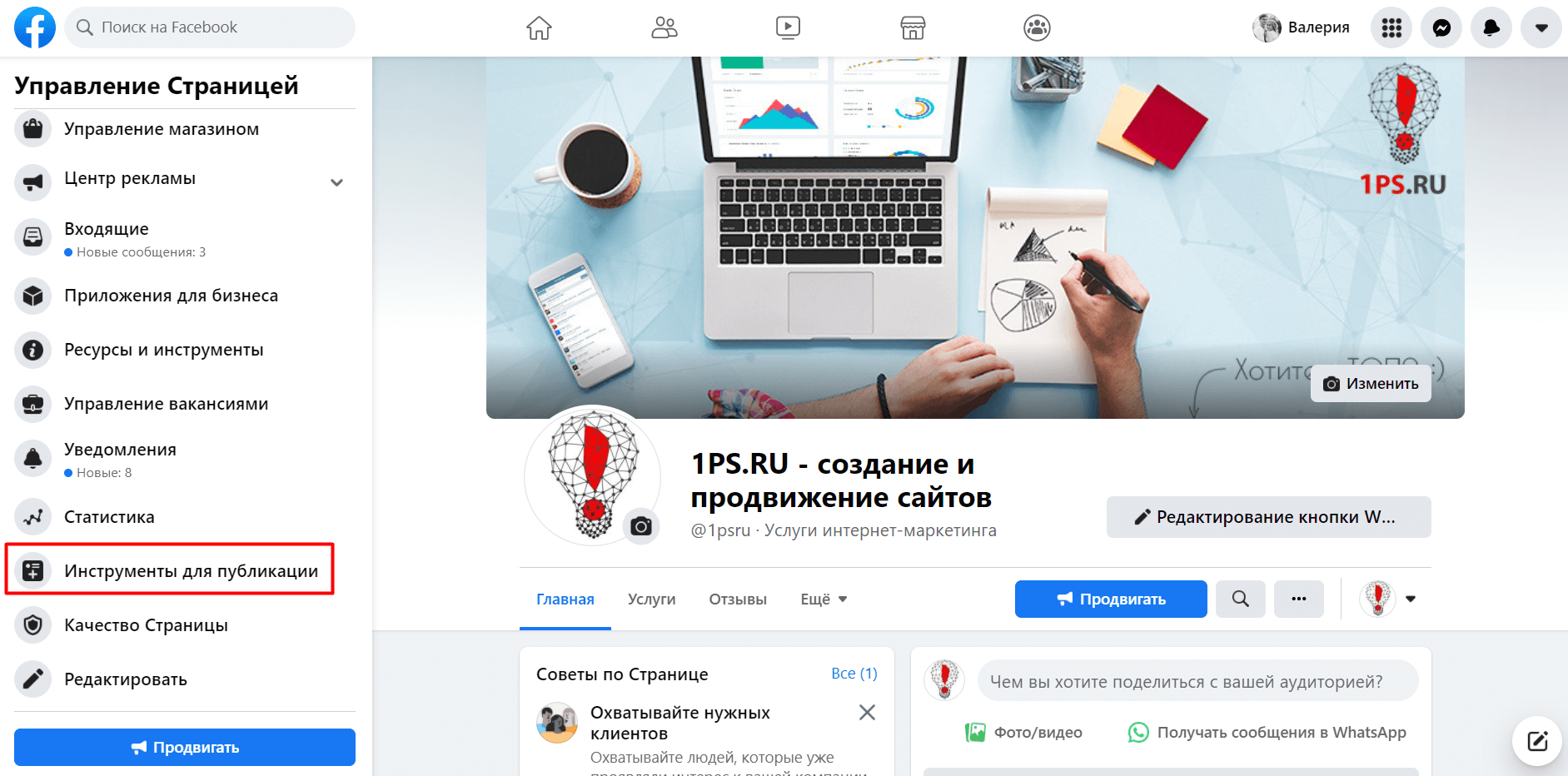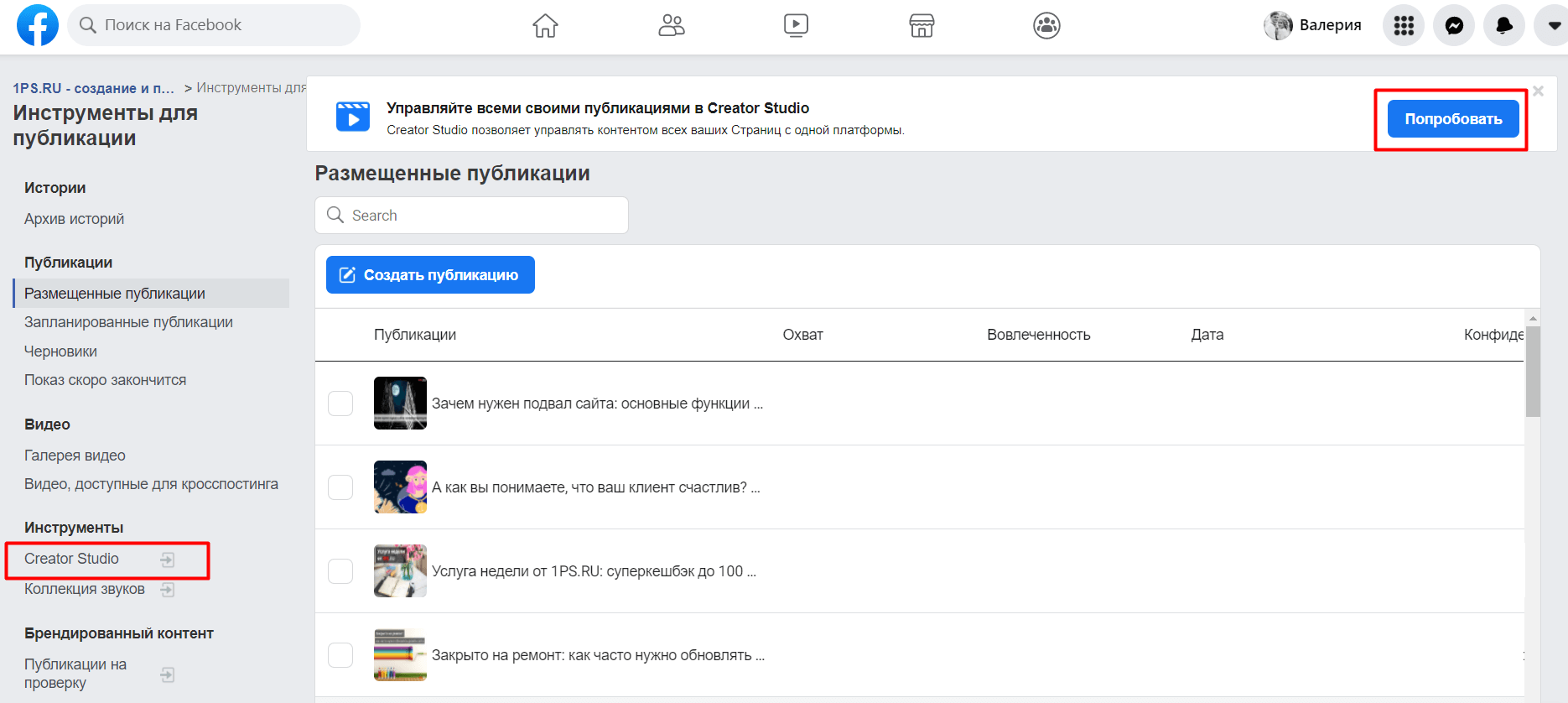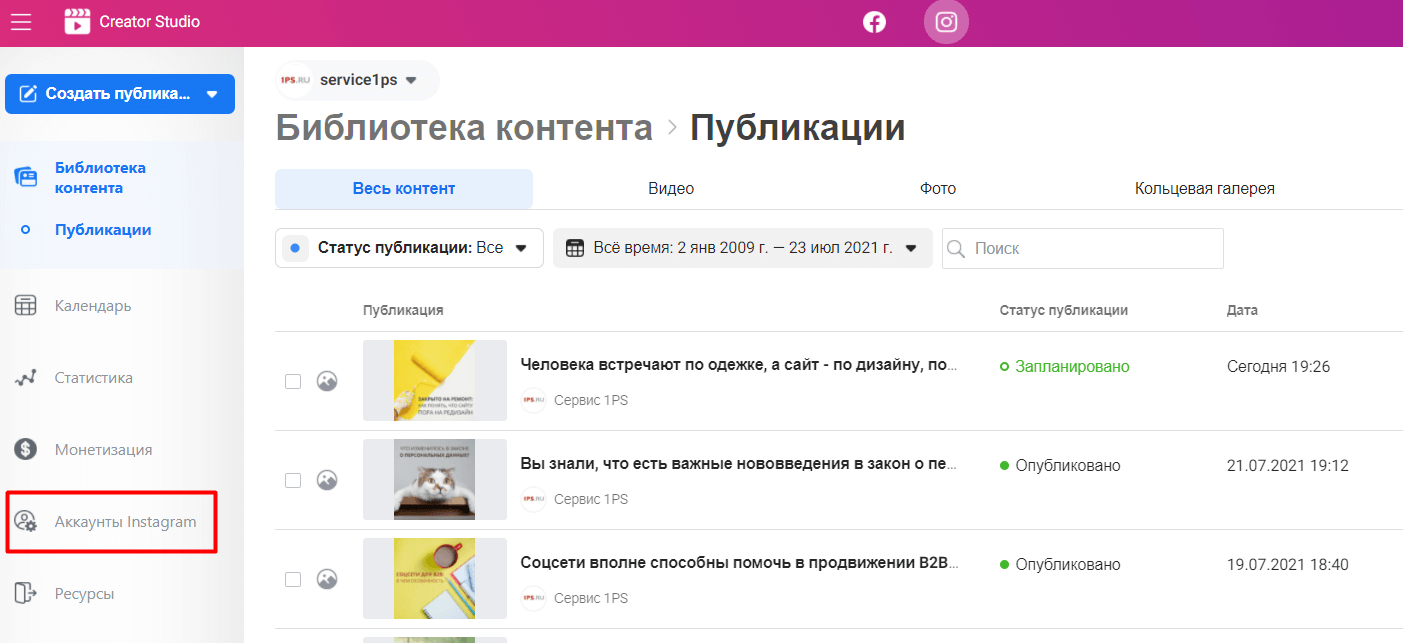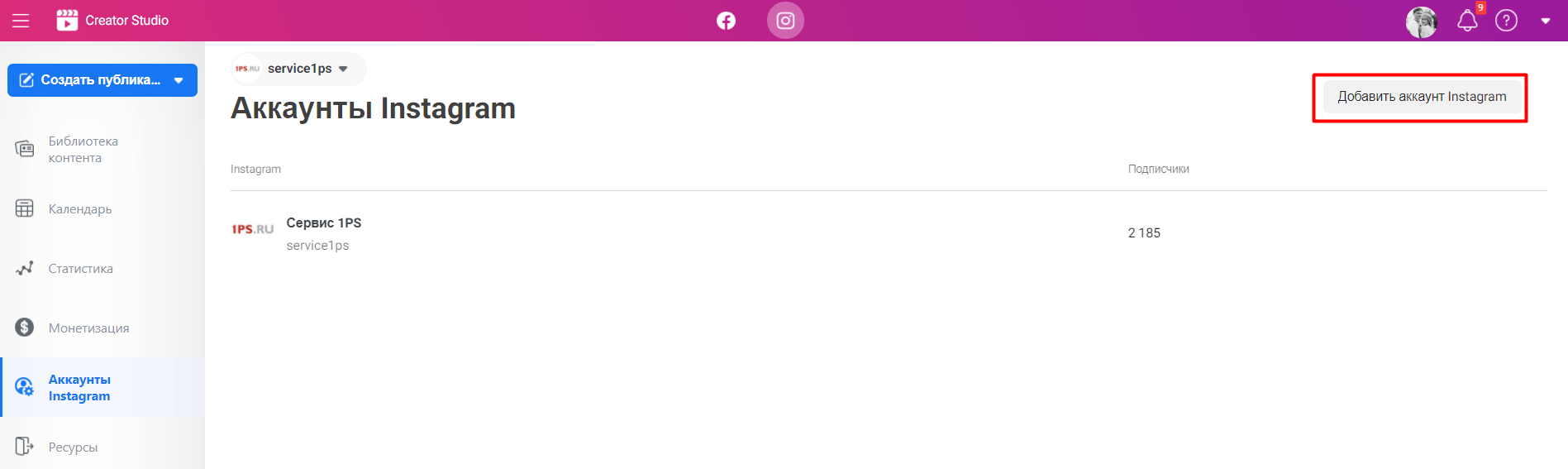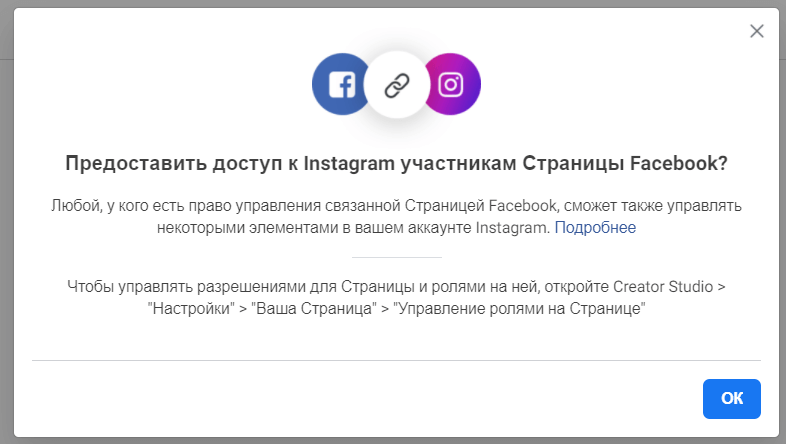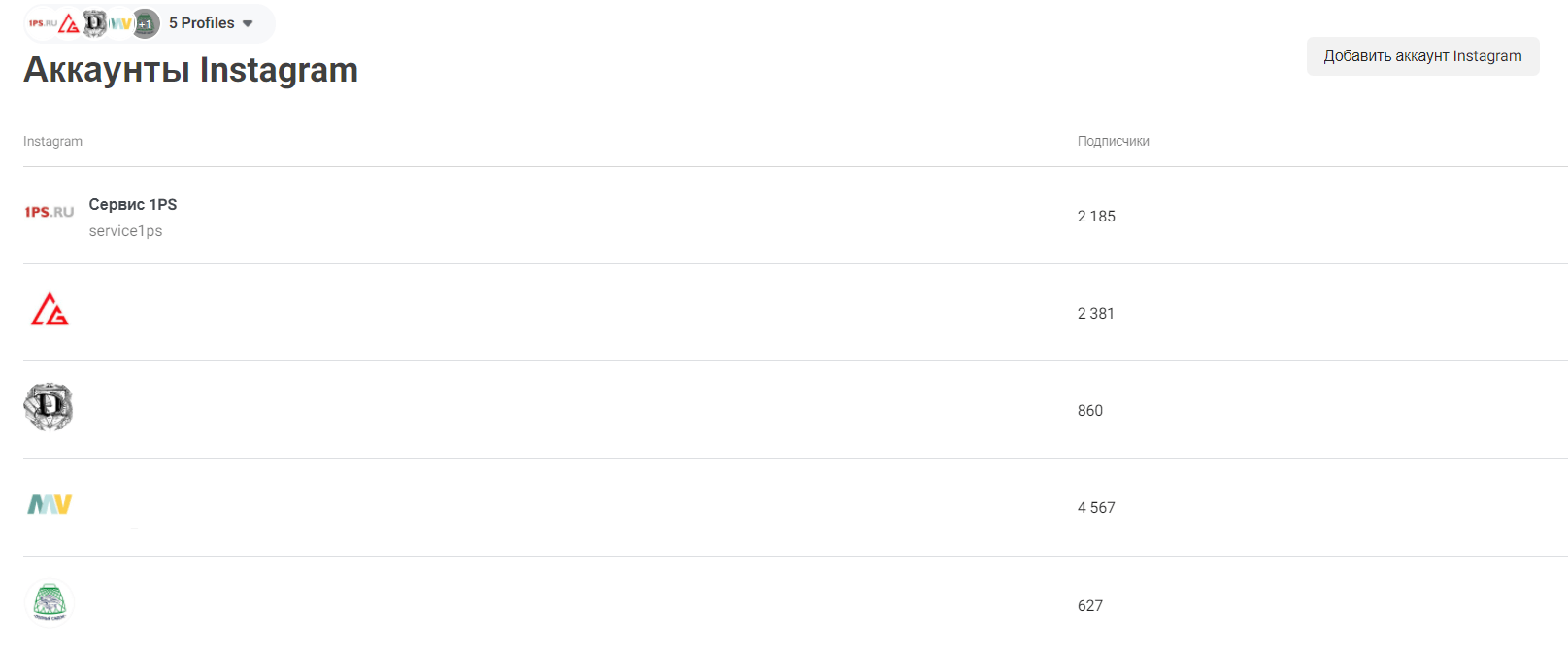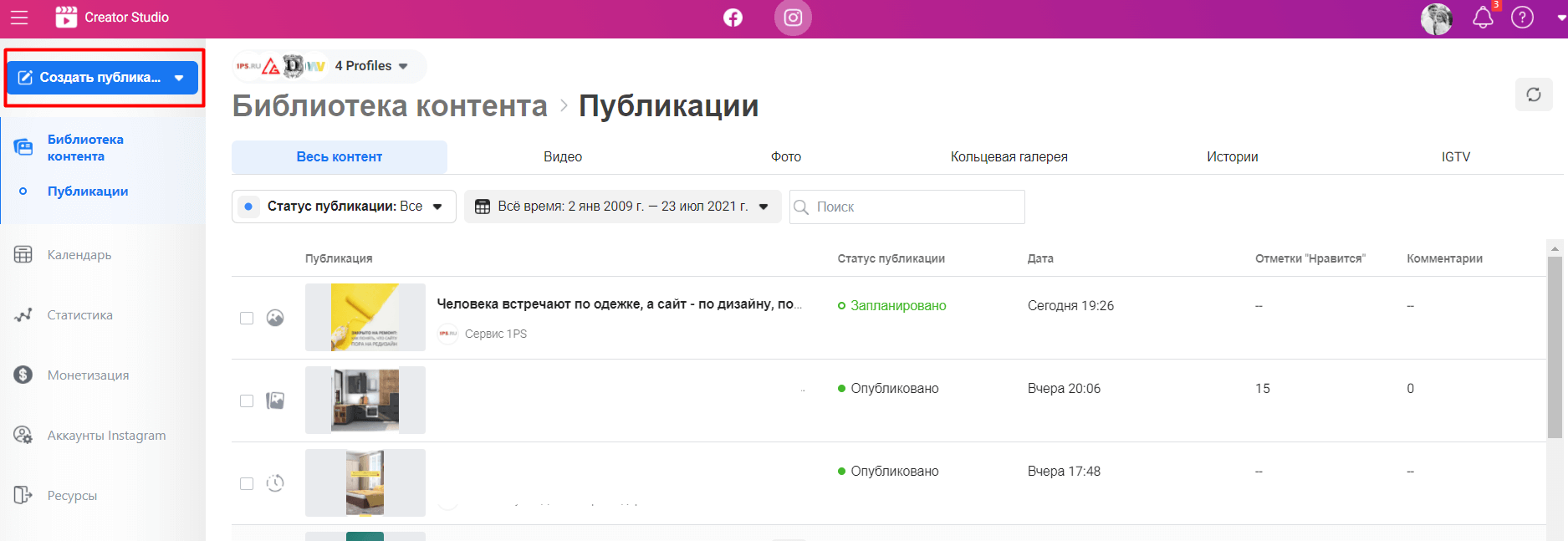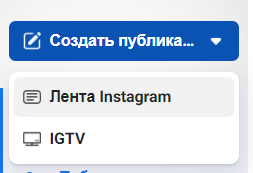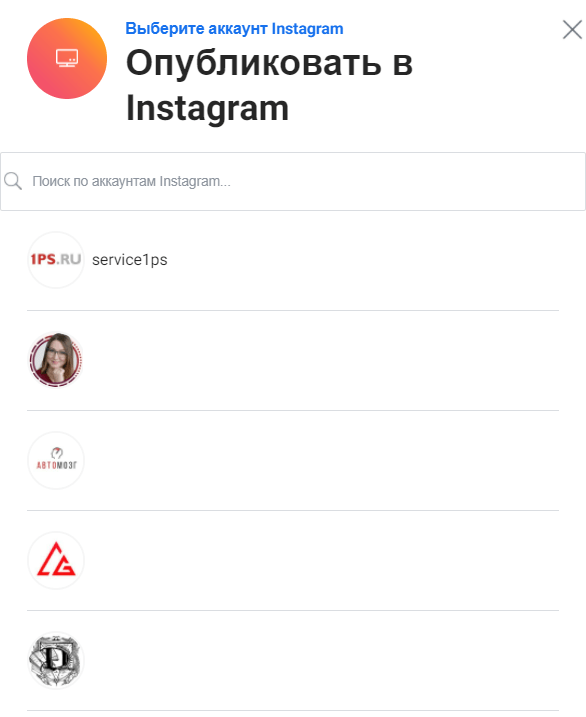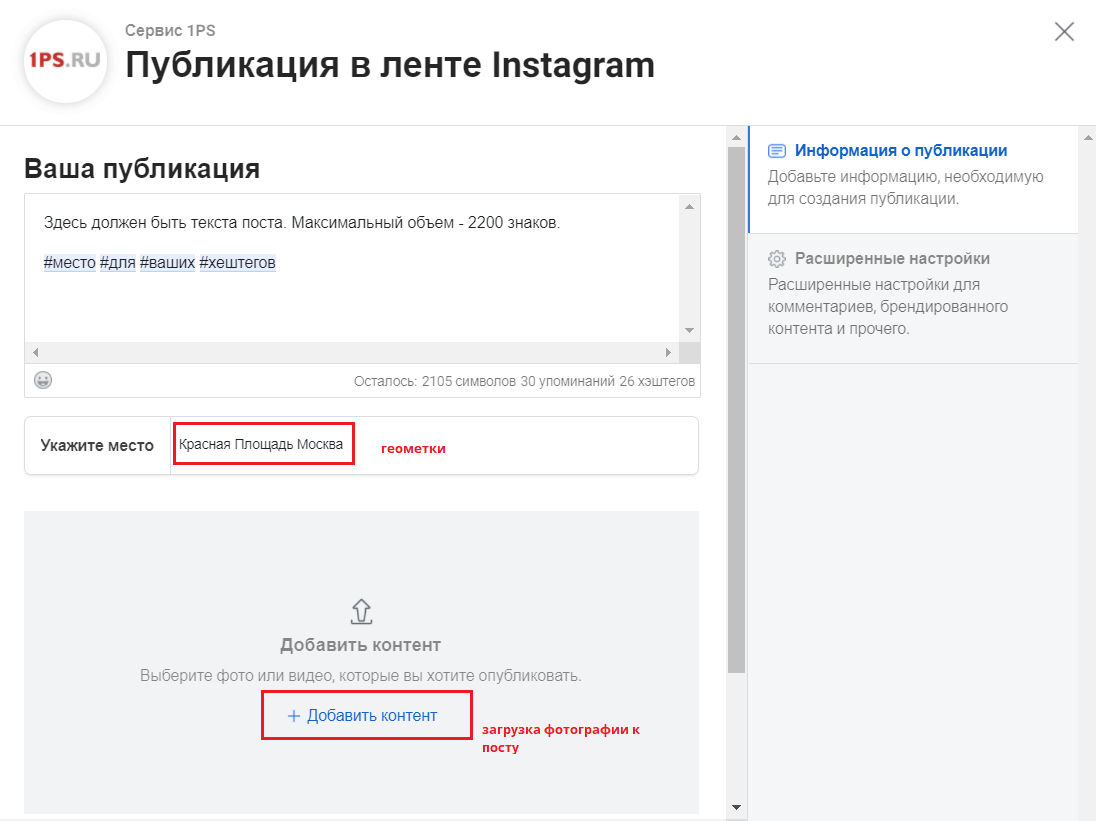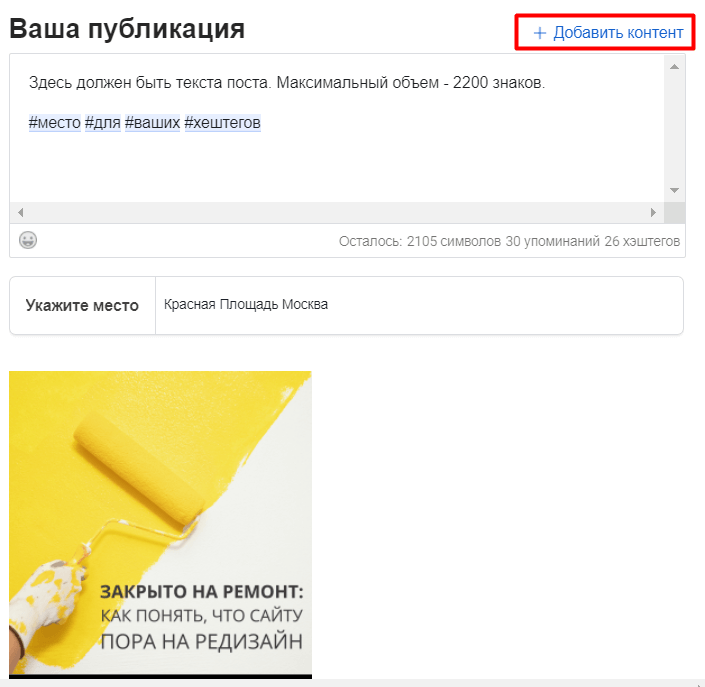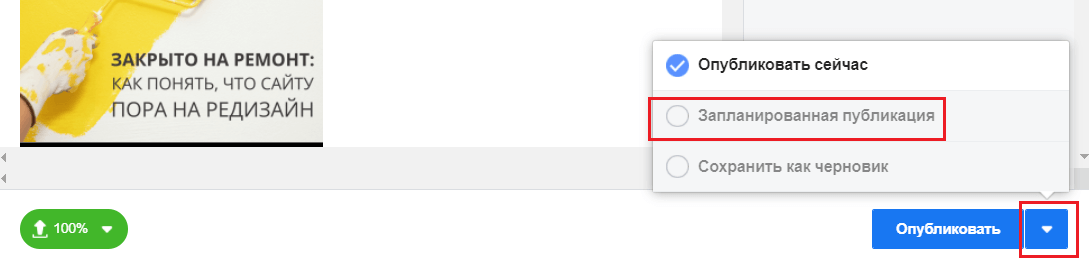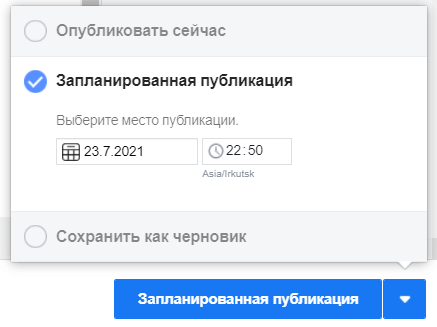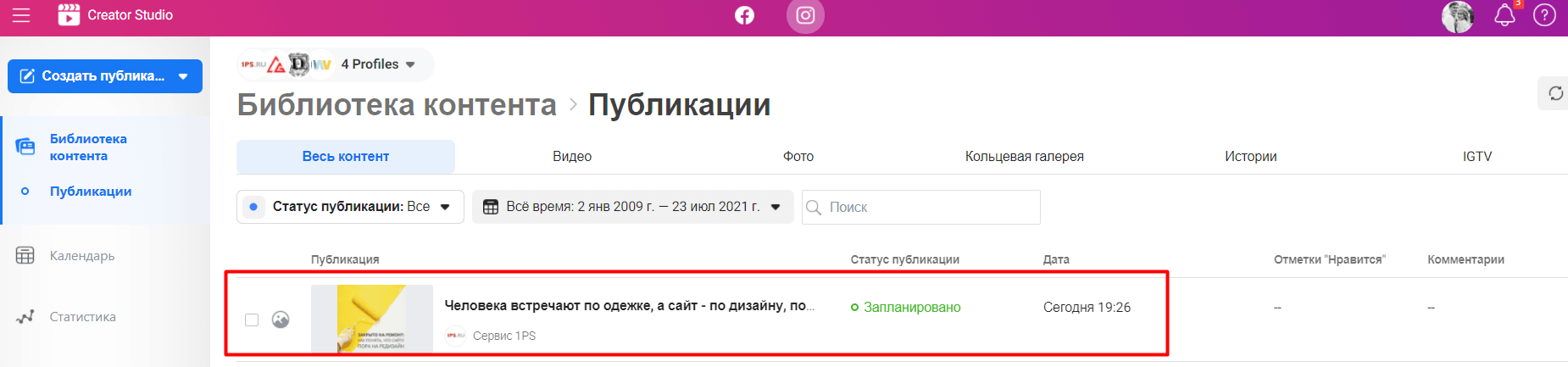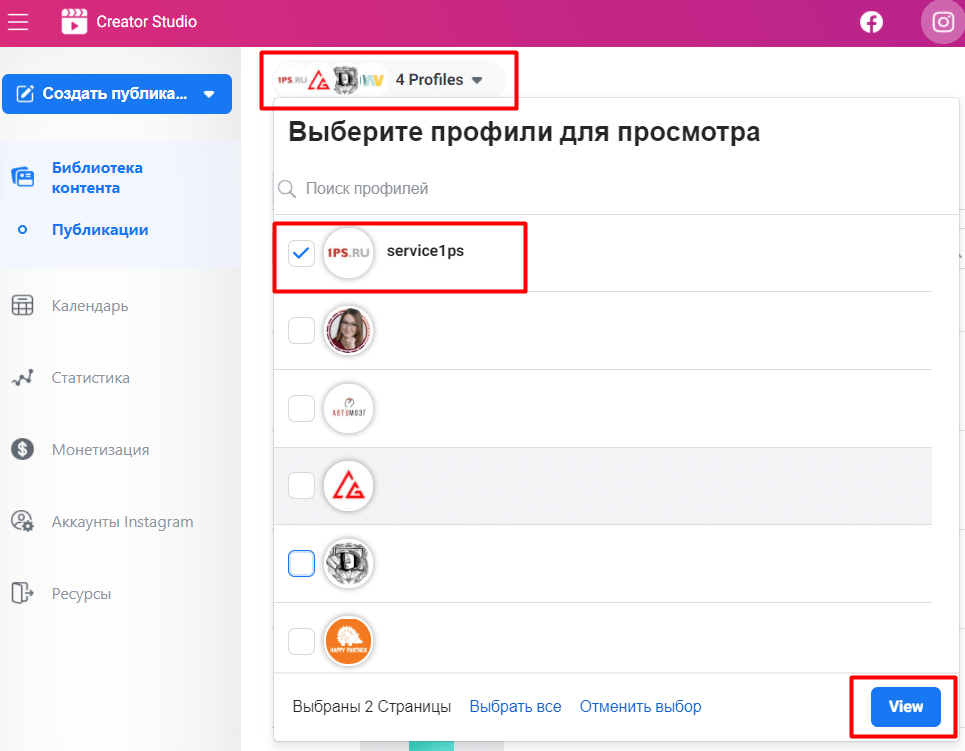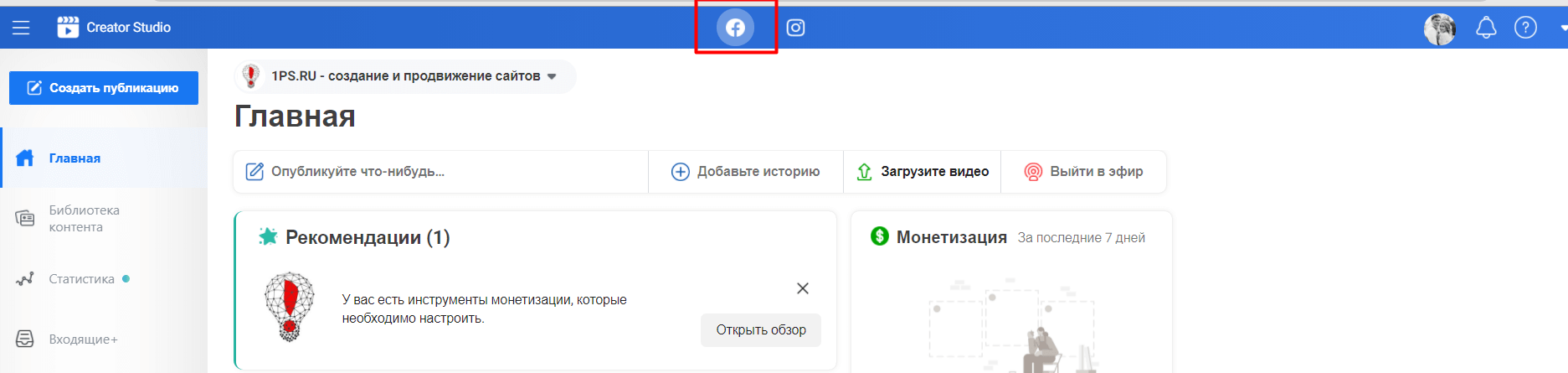Creator studio что это
Возможности Creator Studio для маркетинга в Facebook и Instagram
Creator Studio объединил маркетинговые инструменты для Facebook и Instagram в одном месте. В этой статье я расскажу, какие возможности для маркетологов открывает этот сервис. Узнайте о полезных функциях, которые помогут публиковать, управлять, монетизировать и оценивать ваш контент.
Что это — Facebook Creator Studio
Creator Studio – универсальный инструмент управления контентом в соцсетях. Проще говоря, он помогает управлять контентом, отслеживать эффективность и взаимодействовать с аудиторией в Facebook и Instagram.
Конечно, для оптимизации своей работы возможностями Creator Studio Facebook пользуются многие контент-менеджеры, издатели, маркетологи и владельцы сообществ.
Если вы используете в своей работе Фейсбук и Инстаграм Creator Studio отлично справиться со всеми задачами, улучшив вашу производительность.
Прежде всего, давайте определимся в отличиях Creator Studio и Business Manager. Последний предназначен для управления несколькими страницами и рекламными аккаунтами. Creator Studio же управляет всем контентом на вашей странице. То есть его можно использовать для загрузки, планирования, публикации контента и отслеживания метрик. Особенно следует выделить возможности Creator Studio в обработке видео.
Итак, как зайти в Facebook Creator Studio?
Введите «Creator Studio» в строке поиска на странице Фейсбук. Также можно воспользоваться поисковиком или пройти по ссылке.
Есть и мобильное приложение, но в нем пока доступны не все функции.
При этом между мобильной версией и версией для ПК действует синхронизация. То есть если один участник из команды внес изменения в Creator Studio на телефоне, оно также отобразится у вас на ПК.
Для командной работы над проектом достаточно добавить пользователя и выбрать одну из пяти ролей в управлении страницей. Так исполнители получат разные уровни доступа к вашей Creator Studio. К примеру, уровень аналитик дает право просмотра, но запрещает создавать и публиковать контент.
Ниже познакомимся с основными возможностями Creator Studio для работы с контентом.
1 «Планировщик» постов
Первое, что интересует пользователей Facebook – возможность планирования постов.
Раньше эта функция была доступна на любой странице, пока Фейсбук не переместил ее в Creator Studio. Одно время такой ход вызвал недоумение у администраторов и контент-менеджеров.
Нажмите на синюю кнопку «Создать публикацию» в левом верхнем углу Creator Studio. Далее в меню можно выбрать тип контента – публикация, история, видео (одно или несколько), переход в прямой эфир (затем откроется Live Producer).
Окно создания публикации откроется на боковой панели справа. Интерфейс здесь аналогичен тому, который ранее был в Post Composer, при создании записи на своей странице. Но здесь добавлены дополнительные варианты. Например, бронирование и реклама.
«Планировщик» здесь на первый взгляд не заметен. Он находится в раскрывающемся списке у кнопки «Опубликовать» в правом нижнем углу. Здесь же можно настроить публикацию задним числом.
Кнопка «Продвигать публикацию» запускает таргетинг. Здесь можно настроить, кому будет показан ваш пост. Настраивается пол, возраст, местоположение аудитории. Также можно выбрать аудитории с общими интересами и друзьями.
2 Управление контентом в Инстаграм
Версия Creator Studio для ПК позволяет планировать публикации в Инстаграм. На данный момент это единственный вариант «планировщика» постов без подключения сторонних сервисов.
Плюс здесь в том, что писать и планировать выход постов в Инстаграм на ПК или ноутбуке быстрее и удобнее. То есть можно скопировать текст из Google Doc или отредактировать его в текстовом редакторе. Полноценное управление контентом на телефоне отнимает больше времени.
Для создания публикации в Сreator Studio Instagram выберите значок приложения в самом верху страницы. Выполните вход в ваш бизнес-аккаунт или аккаунт автора в Инстаграм. Если все выполнено верно, вы заметите, как цвет шапки страницы Сreator Studio сменился с синего на фиолетовый. Теперь можно воспользоваться инструментами управления контентом в Инстаграм.
«Планировщик» здесь работает для сообщений в ленте и IGTV. Но запланировать истории пока не получится.
При загрузке публикации в ленту можно добавить изображения или видео (в том числе загрузив со своей страницы Facebook). Кроме того, можно добавить подписи, отметить другой аккаунт в Инстаграм. Система сама предложит вам популярные хэштеги для записи.
В расширенных настройках можно отключить комментирование записи.
Далее вы можете опубликовать запись, сохранить в черновиках или запланировать.
В IGTV можно загрузить видео до 60 минут, добавить заголовок и подписи (в том числе со ссылками). Также доступен выбор изображения для обложки. Дополнительно есть возможность поделиться предварительным просмотром вашей ленты Instagram или страницы Facebook.
В итоге вы можете запланировать, сохранить или опубликовать видео IGTV.
3 Управление сообщениями в Facebook и Instagram
Creator Studio дает нам возможность управлять «почтовыми ящиками» Facebook и Instagram на одной платформе. Интерфейс рассылки и приема сообщений здесь очень прост. Вы можете просматривать вашу страницу Фейсбук, ленту Инстаграм или входящие сообщения. Здесь же отображаются все комментарии, лайки, теги и акции.
Отличной возможностью для администраторов сообществ станет функция ответа на сообщения.
Facebook планирует объединить все свои платформы в одном месте. В результате мы сможем управлять страницами Фейсбук, Инстаграм и мессенджером Whatsapp, не переключаясь между ними. Возможно, такая функция реализуется на базе Creator Studio.
Автоматический ответ
Проще говоря, автоматические ответы в Facebook чем-то похожи на чат-боты. Но их функционал не столь разнообразен.
Здесь можно установить простые подсказки, к примеру «в какие часы вы открыты?» или «где вы находитесь?». То есть пользователь получит ответы на «часто задаваемые вопросы». Также можно задавать клиентам вводные вопросы, сообщать соискателям, что их заявка получена или отправлять автоматические уведомления о запланированных мероприятиях.
Можно установить время отправки автоматических сообщений.
Просмотр контактной информации
В Creator Studio есть возможность поиска пользователей в Facebook и Instagram.
Нажав на входящее сообщение, вы увидите фото профиля и информацию о контакте.
Вы можете добавить эти данные в свои заметки. Сохранить можно отдельно электронный адрес, дату рождения и т.д.
Для удобства можно сортировать сообщения. К примеру, выделить отдельные группы контактов. Принцип здесь похож на управление взаимоотношениями с клиентами в CRM.
Facebook тестирует систему управления электронной почтой. В ближайшее время у нас появится возможность строить полноценную CRM-систему внутри Facebook.
4 Работа с видеоконтентом в Creator Studio
Creator Studio большое внимание уделяет видео. Задача Фейсбук – дать пользователям удобную систему для обмена видеоконтентом.
Сериалы
Вы можете добавить в библиотеку развлекательные или образовательные сериалы и продвигать их.
В Creator Studio выберите «Библиотеку контента» в левом меню. Далее зайдите в «Сериал». Нажмите кнопку «Создать серию».
Выберите, на какую страницу будет добавлен сериал. Далее определите, следует отображать эпизоды в хронологическом порядке или вразброс. Дайте сериалу название и описание. Здесь же можно добавить изображение для обложки.
5 Статистика в Creator Studio
Давайте рассмотрим раздел статистики. В Creator Studio он немного отличается от того, что мы видим на странице в Facebook. Важно отметить, что здесь собрана статистика только для видео и историй.
Первая метрика – результативность видео. Это то, сколько человек просмотрело ваше видео, сколько увидели лишь 1 секунду или 3 секунды ролика. Эта метрика показывает вовлеченность пользователей.
Есть и довольно новый показатель – лояльность. Здесь Фейсбук учитывает, какая часть вашей аудитории возвращается на страницу, чтобы посмотреть видео. То есть вы можете учитывать, какое видео позволяет привлечь новую аудиторию, как часто зрители смотрят ваши видео.
Далее раздел «Аудитория». Здесь ваши зрители сегментируются по возрасту, местоположению и другим показателям. Имейте в виду, что большая часть этой информации не будет видна, пока вы не достигнете определенного уровня аудитории.
Во вкладе «Удержание» вы можете смотреть, откуда приходят ваши зрители и как долго они смотрят видео. Информация на диаграммах показывает, насколько важны первые несколько секунд ваших видео, особенно если они не транслируются в прямом эфире. Facebook имеет тенденцию к короткому удержанию видео. Вот почему первые 15 секунд необходимы, чтобы остановить людей от прокрутки ленты и заинтересовать их для дальнейшего просмотра.
Последняя вкладка «Доходы» показывает вашу прибыль. Цель Creator Studio не только помочь вам управлять контентом, но и монетизировать его. В отдельной вкладке собрана потоковая реклама, фирменный контент, если вы работаете с платными партнерами, и сотрудничество с брендом.
Итог
Creator Studio открывает много возможностей для объединения ваших аккаунтов в Фейсбук и Инстаграм для управления контентом в одном месте. Facebook продолжает развивать свои сервисы для удобства пользователей, внедряя искусственный интеллект для автоматизации ежедневных задач.
Знакомьтесь с Creator Studio, а если понравилась статья – делитесь ей в соцсетях!
Когда вы пытаетесь настроить рекламу на посетителей сайта, то уверены ли вы, что полностью пользуетесь возможностями Facebook рекламы? Ну что, уже задумались? Может, заинтригованы? 🙂 Хотите узнать, как настроить рекламу на Facebook в зависимости от активностей на вашем сайте? В этой статье вы прочтете о 7 аудиториях с сайта, на…
Итак, если вы хоть раз в жизни размещали рекламу в Facebook, то полюбому должны были слышать такое понятие, как Бизнес Менеджер Фейсбук. Сразу скажу, что эта штуковина не для всех. Если вы не крупный рекламодатель, у вас нет кучи различных сайтов, рекламных аккаунтов, пикселей, то вам будет достаточно стандартного менеджера…
Число пользователей Facebook превышает 3 млрд человек. И хотя платформой ежедневно пользуется огромное число разных аудиторий, установить с ним контакт с точки зрения маркетинга не так то просто. Один из способов сделать это – успешная реклама. Для развития бренда в Facebook уже недостаточно одной публикации. Особенно для тех, кто только…
Используете ли вы рекламу в Facebook в своём бизнесе? Как на счёт того, чтобы добавить видео в свои рекламные кампании? Хорошо структурированная видеореклама захватывает внимание зрителей и побуждает их к целевому действию. В этой статье я расскажу как создать видеорекламу на Facebook, а также, как записать такое, видео, которое действительно будет…
Обзор Creator Studio для Инстаграм
Фейсбук старается сделать работу с Instagram удобнее. Этим летом разработчики представили сервис для бизнес-аккаунтов и страниц авторов под названием «Креатор Студио».
Теперь у пользователей появилась возможность создавать отложенные публикации для Инстаграм (пока только в ленту) через внутренний инструмент, управлять аккаунтом и следить за вовлечённостью аудитории.
В сегодняшней статье мы познакомимся с Creator Studio for Instagram, рассмотрим его возможности и преимущества. К тому же вы узнаете, как связать свой Инстаграм с инструментом.
Creator Studio for Instagram – что это такое
«Креатор Студио» – центр управления всеми вашими аккаунтами.
Это главная новинка SMM-продвижения 2019 года, которая позволяет:
Важное преимущество Creator Studio – возможность работать в одном окне сразу с несколькими профилями. Инструмент доступен как на мобильных устройствах, так и на компьютере.
Как пользоваться Creator Studio для Инстаграм
Панелью инструментов «Креатор Студио» может пользоваться только тот, кто имеет профиль автора или бизнес-аккаунт в Инстаграм и объединил его с Фейсбук.
Перед тем как начать:
Как добавить аккаунт Инстаграм
Дальнейшие действия зависят от особенностей взаимосвязи вашего профиля Instagram и Фейсбук.
Как настроить отложенный постинг
Подключёнными к Facebook страницами Instagram могут управлять все пользователи с соответствующими полномочиями:
Статистика и контент
Также в «Креатор Студио» можно смотреть статистику и управлять постами в Инстаграм.
При работе со статистикой можно:
В разделе «Статистика» есть две вкладки: «Действия» и «Аудитория».
Зайдя в «Действия», вы увидите все действия, которые совершили пользователи при взаимодействии с вашим аккаунтом:
Раздел «Действия» включает в себя «Интересное» с отображением количества уникальных аккаунтов, видевших любой из ваших постов. Здесь также можно узнать общее число просмотров всех публикаций.
Вкладка «Аудитория» позволяет отсортировать по возрасту и полу людей, которые подписались на страницу в течение выбранного периода.
Ниже есть информация о том, в каких странах и городах находятся ваши фолловеры.
Ещё один важный раздел – «Когда ваши подписчики пользуются Инстаграм». Можно получить данные о дне, времени и их комбинации за указанную неделю. Эти метрики приблизительные, но они дадут представление о том, когда вам лучше публиковать посты.
Заключение
Как использовать Facebook Creator Studio и экономить время в социальных сетях
Благодаря Facebook Creator Studio у админов сообществ появился отличный инструмент для планирования, анализа и монетизации своей деятельности на страницах Facebook, а теперь и в учетных записях Instagram. Все это можно сделать без входа и выхода из нескольких панелей мониторинга.
Вы можете легко получить доступ к Facebook Creator Studio, если являетесь владельцем или управляете страницей Facebook. Хотя функции, которые вы можете использовать как владелец или менеджер, могут отличаться, этот инструмент стоит попробовать.
Что такое Facebook Creator Studio
Этот ценный инструмент может действовать как универсальный магазин для маркетологов, создателей и других пользователей Facebook и/или Instagram.
Используйте его, чтобы публиковать контент, анализировать его работу и улучшать стратегию онлайн-маркетинга. Давайте кратко рассмотрим функции, которые делают этот инструмент качественным и востребованным.
Как планировать посты в Facebook Creator Studio
Если вы менеджер сообщества, то, вероятно, знаете, как заранее планировать публикации. Это не только помогает сэкономить время, но и помогает планировать календарь контента в социальных сетях.
Facebook Creator Studio позволяет планировать публикации в Facebook и Instagram.
Поскольку планирование постов всегда было встроенной функцией Facebook, оно не особо востребованно в Facebook Creator Studio. Но как работает функция планирования?
Чтобы сохранить или запланировать публикации в Facebook Creator Studio, необходимо выполнить основные шаги по созданию сообщения. Затем нажмите на стрелку рядом с «Опубликовать», что даст вам два варианта:
Сохранение: это позволяет вам работать над постом перед его публикацией. Вы можете найти этот пост в разделе «Черновики» позже.
Планирование: вы можете определить будущее время и дату публикации поста.
Что делает процесс планирования менее сложным, так это его функция Content Library. Эта библиотека на вкладке в Facebook Creator Studio предоставляет вам обзор всех публикаций, запланированных на ваших страницах Facebook. Это также позволяет вам сузить поиск с помощью фильтров, таких как:
Тип сообщения: фотографии, видео, ссылки, текст и другое.
Статус сообщения: отправлено, истекает, запланировано, подготовлено.
Сроки: просмотр сообщений за определенный месяц или год.
До недавнего времени планирование постов в Instagram было главной болью для менеджеров социальных сетей. Из-за ограничений API, установленных Instagram, доступные сторонние приложения, разработанные для этой задачи, не обеспечивали удовлетворительных параметров.
В настоящее время студия Facebook Creator Studio обеспечивает законное планирование работы в Instagram. Все, что нужно, — это аккаунт Instagram, связанный с вашей панелью инструментов Creator Studio.
С помощью кнопки «Создать сообщение» в левом верхнем углу экрана выберите, где сделать публикацию: на своем канале в Instagram или на канале IGTV.
С помощью Instagram Creator Studio можно добавлять несколько изображений, отмечать людей на фотографиях, отключать комментарии и даже тегать деловых партнеров в фирменном контенте.
Как только вы закончите добавлять все детали, вы можете сразу же опубликовать или запланировать публикацию так же, как вы делаете это для Facebook.
Теперь вы можете планировать свои посты в Instagram и видео IGTV на срок до шести месяцев заранее — это функция, которую долгое время ждали маркетологи и SMM-специалисты.
Однако помните, что пока нельзя запланировать создание историй для Facebook и Instagram.
А если хотите попасть в рекомендации Instagram, читайте другой наш материал.
Facebook Creator Studio Analytics для Facebook и Instagram Insights
Достаточно ли размещать хороший контент в ваших социальных сетях? На самом деле, нет. Вы должны понимать, какой отклик аудитории дают ваши посты.
Аналитика в социальных сетях очень важна, потому что она позволяет:
— узнать, что нравится подписчикам
— оценить эффективность маркетинговой стратегии в социальных сетях
— определить их общее влияние на ваш бизнес
— внести необходимые изменения в кампании в социальных сетях.
Как настроить отложенный постинг в Инстаграме бесплатно: обзор сервиса Creator Studio
Инстаграм обновляется буквально не по дням, а по часам. То интерфейс изменится, то принцип работы алгоритма умной ленты, а время от времени даже новые плейсменты появляются, например, Инстаграм Reels.
Но одно обновление, которого уже давно ждут все владельцы бизнес-аккаунтов, никак не происходит. Речь, конечно, об отложенном постинге.
Спрашивается, почему в Инстаграме до сих пор нельзя запланировать пост на нужный день и час, когда в других соцсетях эта функция существует едва ли не самого момента появления? Увы, у меня нет ответа на этот вопрос. Зато есть решение проблемы. 🙂
Поскольку Инстаграм не дает планировать посты, пользователи начинают искать обходные пути, что логично. Существует множество сервисов, которые предлагают настроить отложенный постинг в Инстаграме и заодно на других площадках, чтобы таким способом экономить время. Однако я настоятельно не рекомендую пользоваться этими сервисами. Не потому, что они плохие, вовсе нет! Работают-то они прекрасно. Но это небезопасно для вашего профиля.
Дело в том, что Инстаграм крайне подозрительно относится к любым сторонним интерфейсам, и, если вы подключаете свой аккаунт к какому-либо сервису, вас сразу начнут подозревать во всех смертных грехах, от масслайкинга до накрутки. Как известно, подобные методы продвижения в соцсети запрещены, их использование чревато наложением санкций.
Конечно, отложенный постинг к таким методам не относится, однако, поскольку реализуется он через функционал сторонней площадки, это сразу вызывает лишнее внимание к вашему профилю со стороны модераторов соцсети, а там и до теневого бана недалеко.
Что же делать? Искать официальное решение проблемы. К нашей общей радости, оно существует. 🙂 Позвольте представить вам сервис Creator Studio. Продукт Фейсбука, позволяющий в одном интерфейсе работать одновременно с контентом для Инстаграма и Фейсбука, в том числе планировать посты. Уверяю, каждый охотник SMMщик желает знать, как найти Creator Studio =) Именно о нем и пойдет речь в данной статье.
Creator studio: бесплатный автопостинг в Инстаграм
Пользоваться этим сервисом можно:
Есть несколько способов перейти в Creator Studio:
Способ № 1: через личный аккаунт
Откройте десктопную версию фейсбука, и в меню слева вы найдете нужную вкладку:
Способ № 2: через бизнес-страницу
Откройте бизнес-страницу вашей компании в Фейсбуке, перейдите в раздел «Инструменты для публикаций»:
А уже в разделе «Инструменты для публикаций» в меню слева (или на уведомлении сверху) вы увидите то, что вам нужно:
Способ № 3: по прямой ссылке
Предыдущие два способа показала вам скорее для того, чтобы вы убедились, что Creator Studio — это действительно официальный продукт Фейсбука, который соцсеть активно рекомендует к использованию. То есть проблема небезопасного подключения и риска теневого бана в данном случае полностью решена.
Следующий важный аспект использования сервиса для настройки отложенного постинга в Инстаграме — это необходимость корректной связки профиля в Инстаграме и страницы в Фейсбуке.
Как правильно связать Инстаграм и Фейсбук и настроить Creator Studio
Как и в случае настройки таргетированной рекламы в Инстаграме, обойтись без этого не получится. Инструкция, как настроить такую связь, у нас есть, пользуйтесь!
Если на этом этапе у вас все в порядке, давайте разбираться, как добавить профиль Инстаграма в Creator Studio.
Переходим в Creator Studio, открываем вкладку «Аккаунты Instagram»:
В верхнем правом углу жмем на кнопку «Добавить аккаунт Instagram»:
Система предупредит вас, что добавить можно только тот профиль, который связан со страницей в ФБ, к которой у вас есть права администратора. Если вдруг вы не админ, решите этот вопрос заранее, в инструкции по связке ИГ с ФБ также есть алгоритм, как добавить админа на страницу в Фейсбуке.
Вводим логин и пароль от вашего профиля. После этого (при условии, что вы ввели корректные доступы) ваш профиль появится в списке тех, для кого вы можете размещать контент.
Да, как вы уже, наверное, поняли, еще один большой плюс Creator Studio в том, что через сервис можно настраивать постинг сразу для нескольких профилей в Инстаграме и страниц в Фейсбуке, нужно лишь предварительно их добавить. Это очень удобно для SMM-специалистов. Например, наш SMM-отдел активно использует Creator Studio в работе.
Ну, теперь у нас всё готово, чтобы разобрать самый важный вопрос. Как же все-таки настроить отложенный постинг в Инстаграме? Всё довольно просто.
Как запланировать пост в Инстаграме через Creator Studio
Жмем на кнопку «Создать публикацию» в левом верхнем углу экрана.
Выбираем, где хотим разместить пост: в основной ленте или в IGTV.
Размещение видео для IGTV через Creator Studio мы разбирали в отдельной статье, поэтому здесь будем говорить о размещении поста в основной ленте.
Выбираем аккаунт, для которого хотим разместить пост.
Вводим необходимую информацию: текст поста, хештеги, геометки. Прикрепляем изображение. Подробнее — на скриншоте ниже.
Если вам нужно сделать пост-карусель с несколькими фотографиями, первую прикрепите через основную кнопку «Добавить контент» (отмечена на скрине выше), а остальные фотографии — через кнопку в правом верхнем углу рабочей области.
Планируем пост. Для этого жмем на кнопку со стрелочкой справа от кнопки «Опубликовать» и выбираем вариант «Запланированная публикация».
Указываем время, в которое вы хотите разместить пост: день и час. Обратите внимание, что время закрепляется по часовому поясу, выставленному в настройках компьютера.
Если вы указали время, а также уверены, что вся необходимая информация по посту добавлена корректно, жмем на «Запланировать публикацию». После этого пост появится в разделе «Библиотека контента» со статусом «Запланировано».
В этом же разделе будут доступны и все остальные посты для профилей, которые вы добавили в Creator Studio, опубликованные и запланированные. Через фильтр в верхней части экрана вы можете отследить публикации только для конкретного профиля, чтобы не запутаться.
Может всё, что угодно: какие еще возможности есть у Creator Studio
Помните, я в самом начале писала, что через Creator Studio можно работать с контентом для двух соцсетей в одном интерфейсе? Так вот, настроить отложенный постинг через этот сервис можно и в Фейсбуке, другое дело что на самой бизнес-странице ФБ есть упомянутый раздел «Инструменты для публикаций», где доступны все те же функции. Но, если вам удобнее, можете работать и через Creator, необходимо лишь переключиться на вкладку Фейсбука в верхней части экрана.
После переключения интерфейс сразу станет синим, так что с Инстаграмом не перепутаете.
Добавлять бизнес-страницы для управления не нужно, вы сразу можете размещать контент на любой странице, к которой у вас есть доступ админа. Достаточно лишь переключить ее в настройках сервиса.
Библиотека контента здесь тоже есть, и посты также можно отслеживать по статусу (запланированные и опубликованные) для разных страниц.
Помимо размещения и планирования публикаций через Creator Studio можно отслеживать статистику по постам в Фейсбуке и Инстаграме, доступны все основные параметры:
Также доступна общая сводка по профилю или странице за установленный вами отчетный период. Таким образом, используя Creator Studio, вы можете полностью контролировать работу с контентом как для ФБ, так и для ИГ на одной площадке, а это уже экономит ваше время.
И, пожалуй, самый приятный момент.
Сервис Creator Studio является на 100 % бесплатным! В отличие от аналогичных предложений сторонних площадок, где средняя стоимость за месяц использования колеблется в районе 500 рублей.
Удобно, быстро, просто, безопасно, бесплатно — что еще нужно для эффективной работы? Если вы еще не подключили Creator Studio, самое время это сделать! 🙂
Ну а если вам хочется, чтобы и посты за вас писал кто-нибудь другой, вы знаете, к кому обратиться. :)) У нас целых три тарифа под эту задачу: выбирайте тот, что нужен вам. Кстати, запланируем их публикацию через Creator Studio — самостоятельно настроим все «под ключ».